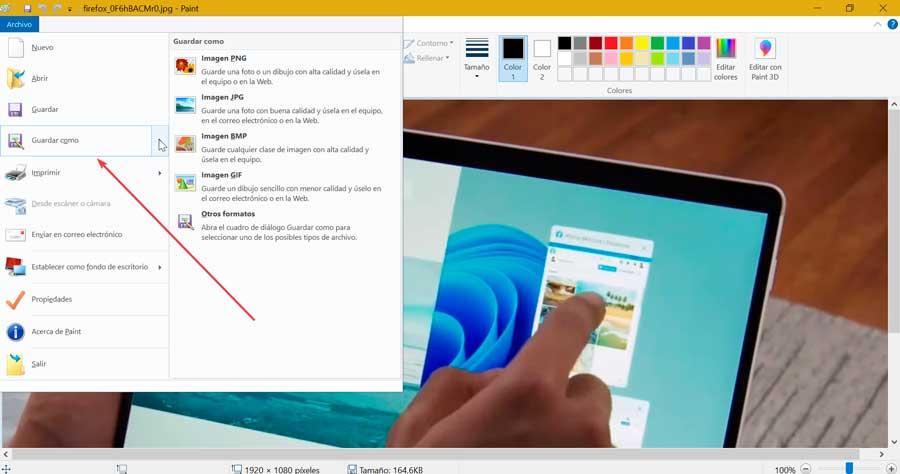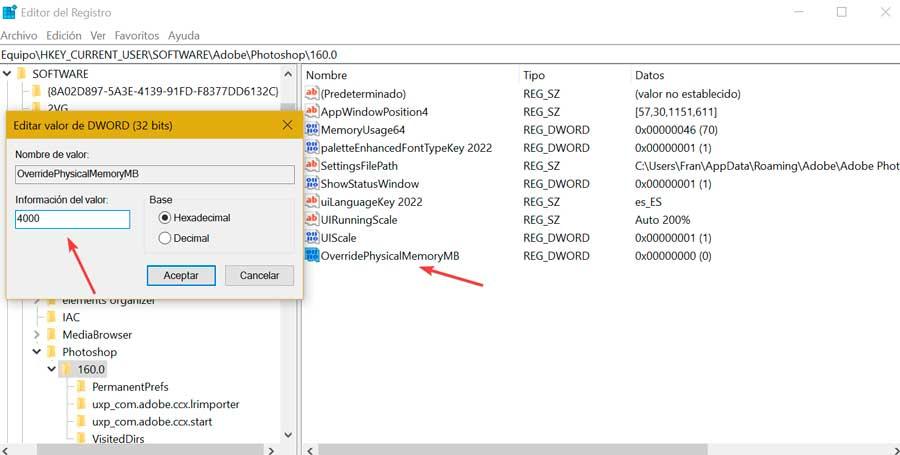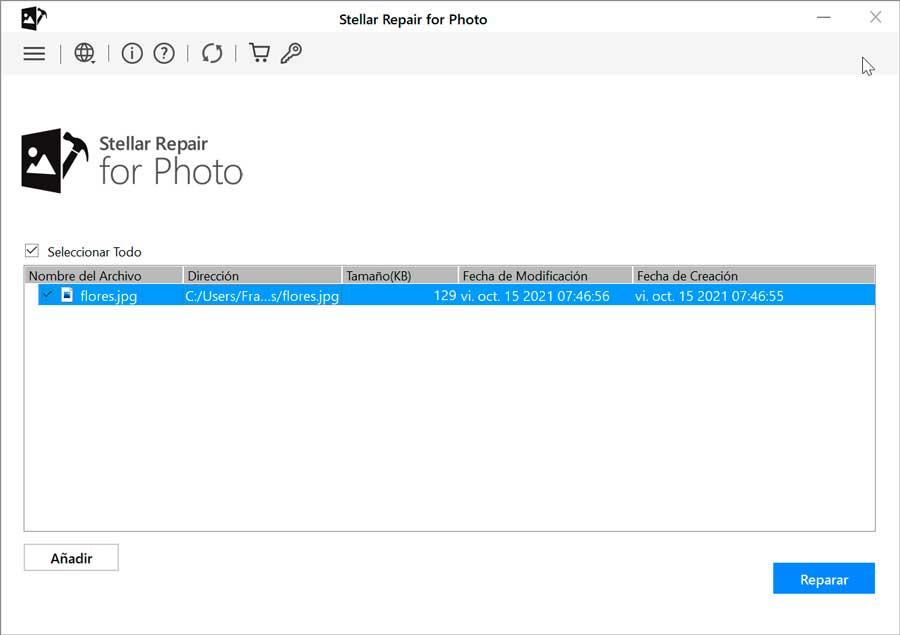在 Photoshop 中解析 JPEG 数据时出现问题 – 修复错误 |
您所在的位置:网站首页 › ps打开图片显示因为解析jpeg数据时的问题 › 在 Photoshop 中解析 JPEG 数据时出现问题 – 修复错误 |
在 Photoshop 中解析 JPEG 数据时出现问题 – 修复错误
在使用我们的计算机编辑照片时,我们有各种各样的免费和付费应用程序。 在所有这些中,有一个特别突出,以至于许多人试图模仿它并被认为是要击败的对手。 这个软件就是 Photoshop中. 有数以百万计的专业人士,甚至家庭用户,他们依赖于 土砖 程序以在处理所有类型的图像时释放他们的创造力。 然而,它并不是一个没有可能存在缺陷的工具,一个非常常见的缺陷与 JPEG 格式有关。 而且,如果 Photoshop 是全球首选的编辑器,那么在处理图像时使用 JPEG 格式也不甘落后。 在这里,我们发现了 Adobe 程序的主要问题之一,当您收到错误消息“由于解析 JPEG 数据时出现问题,您的请求无法完成”。 当我们使用像这样的专业且付费的编辑程序时,出现某些类型的错误可能会阻止我们正常工作,这可能会令人非常沮丧。 这些故障并不总是软件的故障,也可能是由于与文件格式或系统故障相关的其他原因导致的。 当我们尝试将这种格式的图像导入程序时,通常会在分析 JPEG 文件时出现错误。 当从各种来源下载的文件由于各种因素而没有完成时,就会发生这种情况。 这会导致我们稍后使用编辑器打开它时出现错误消息。 一个 不支持的文件格式 或有一个 过时的版本 它也可能导致这个问题。 这就是为什么我们必须找到修复它的方法,因为我们不可能承受无法打开和编辑当今如此广泛使用的图像格式的奢侈。 幸运的是,Adobe 通过更新解决了这个问题。 尽管可能出于某种原因,我们希望有一个旧版本,因此也可以通过其他替代方案来解决。 更新 Photoshop 以修复它Adobe 设法通过更新结束了这个影响其许多用户的恼人问题,因此它 将足以将 Photoshop 更新到最新版本 可用,以免问题再次出现。 这就是为什么它总是推荐和更新很重要的原因,不仅是为了将新特性和功能整合到软件中,而且通过它们,开发人员可以结束出现的不同问题。 要更新它,只需要打开编辑器并单击右上角的“帮助”选项卡即可。 这将打开一个下拉菜单,我们必须在其中选择“更新”选项并按照步骤下载它。 然而,尽管获得了好处,但仍有用户有理由继续使用旧版本的程序。 在这种情况下,他们将继续遭受这个恼人的错误。 如果这是我们的情况,并且我们不想更新,我们将向您展示其他可能的解决方案。 解决问题的其他方法接下来,我们将向您展示我们可以执行的一系列操作,以避免出现错误“由于分析 JPEG 数据时出现问题,您的请求无法完成,以防我们不想更新程序。” 用画图打开JPEG文件避免此问题的最简单解决方案是使用 Paint 打开 JPEG 文件,这是一个简单的照片编辑应用程序 Windows 默认情况下合并。 为此,我们在“开始”菜单的搜索框中写下它的名称并选择它。 稍后我们打开有问题的图像,现在 将其另存为新的 JPEG 文件 使用“另存为”选项。 这将导致 Paint 将其另存为一个新文件,以纠正它可能包含的任何错误或错误配置。 我们还可以选择将其保存为另一种格式,例如 PNG。 这应该足够了,完成后,我们再次尝试用Photoshop打开它并检查问题是否已修复并且不再出现JPEG解析错误。 更改Windows注册表当我们安装任何程序时,其所有配置设置都通过 DWORD 值存储在 Windows 注册表中。 如果 我们为 Photoshop 更改它的整数值 可以解决解析JPEG数据时的问题。 要打开编辑器,我们必须按键盘快捷键“Windows + R”,这将启动运行命令。 在这里我们写 regedit 并按 Enter 或 OK 按钮。 一旦打开,我们将制作注册表的备份副本,以防万一出现问题时有可用的备份。 为此,请单击“文件”选项卡,然后单击“导出”。 在新窗口中,我们必须确保在“导出间隔”中选中“全部”框。 我给它一个名字,然后点击“保存”。 接下来,我们导航到以下路线: HKEY_CURRENT_USER / Software / Adobe Photoshop 160.0 (o la versión que tengamos) 右键单击文件夹,将出现一个菜单,我们选择“新建”和“DWORD 值(32 位)”。 我们命名 “覆盖PhysicalMemoryMB” . 一旦创建,我们双击它就可以在我们输入的地方编辑它的 DWORD 值 4000 作为十六进制值 . (对于具有 8 GB 内存的计算机 内存,推荐值在 4000 到 8000 之间)。 最后,单击确定保存更改,重新启动系统并尝试再次使用 Photoshop 打开 JPEG 图像。 修复图像如果使用不同的照片编辑器也无法打开 JPEG 文件,则很可能是图像损坏或文件结构无效,因此我们必须先修复它才能再次使用它。 为此,我们可以使用类似的程序 恒星照片修复 . 该程序有一个免费版本,您最多可以恢复 1 GB。 我们可以从 开发者的网站 . 下载并安装后,我们继续执行它。 从其主菜单中,我们单击“添加文件”。 稍后在新窗口中,我们查找并添加损坏的图像。 添加后,单击“修复”,以便程序开始工作。 最后,一旦修复过程完成,我们将在保存前预览图像。 我们只需要点击“保存修复的文件”。 |
【本文地址】
今日新闻 |
点击排行 |
|
推荐新闻 |
图片新闻 |
|
专题文章 |